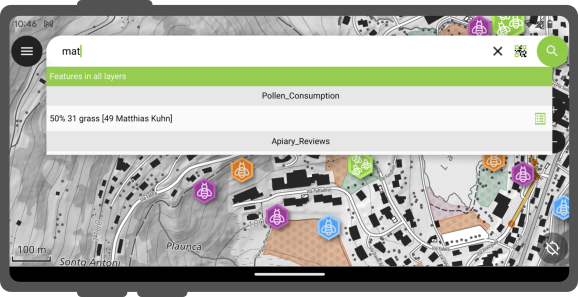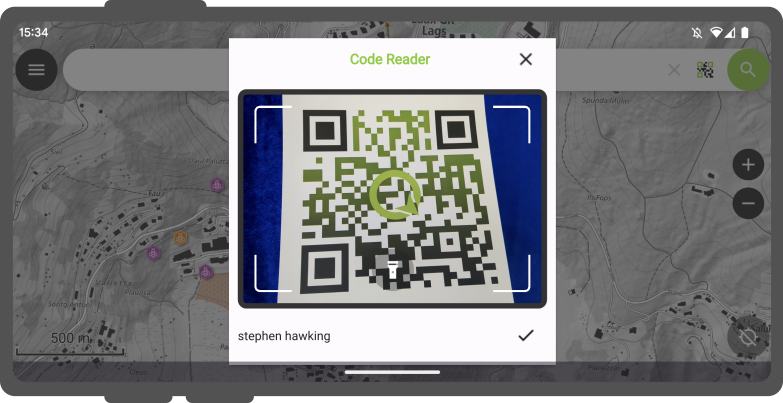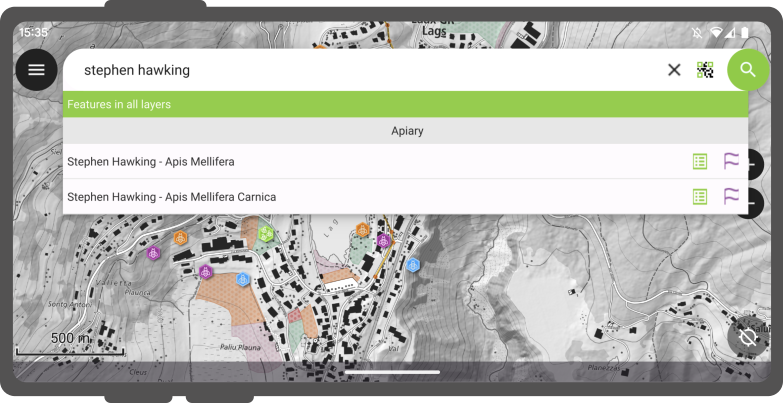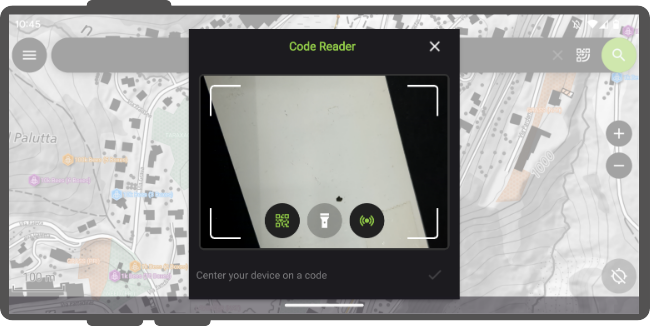検索バー¶
QFieldには気の利いた検索バーがあり、プロジェクトのベクターレイヤー内の地物を検索したり、入力した座標に移動したりすることができます。
使用方法¶
フィールドマーク
画面右上の 検索ボタン をタップして、現在のプロジェクト内の地物を検索します。
ベクタレイヤ検索¶
検索バーに入力された値は、一致する属性値を持つ地物の検索に使用されます。検索を開始するには最低3文字が必要です。
Active Layer Search Feature Matching¶
The active layer search functionality enhances search efficiency by focusing exclusively on the currently active layer and specific fields within it.
To start a search, simply type f followed by your search term. This helps you quickly find items by searching only the active layer. It scans feature names and all text and number fields for matches. When it finds one, both the attribute's name and value are highlighted. You'll also see the feature's name in the search results below. To narrow down your search to a specific field, type: f @ATTRIBUTE_NAME search-term. This targets your search to that field.
コードスキャナーで検索¶
さらに、この目的のためにコードスキャン機能を利用するオプションもあります。
「コードをスキャン」をクリックすると、QFieldのコードリーダーが起動し、コードを解析するための読取処理が開始されます。
スキャンした情報が正しければ、チェックマーク(✔️)のOKボタンをクリックすることで、特定の文字列の検索を開始できます(この例では、コードはプロジェクトデータセット内の様々な地物に関連付けられたユーザーの識別子に対応しています)。
明確な結果を得るためには、地物のUUIDをエンコードすることをお勧めします。そうすることで、関連するアイテムを迅速に見つけることができます。
一致する地物は結果リストに表示され、2つのアクションが可能です:
- 検索結果の 名前をタップするとその地物を表示できます(検索結果 の地物は黄色でハイライトされます)。
- 属性ボタンをタップして属性情報を表示することもできます。
NFCで検索¶
さらに、コード・リーダーを使ってNFCテキスト・タグを読み取ることが可能です。
備考
コードリーダーを開くと、QRコードカメラとNFCテキストタグ検出器の両方がデフォルトで有効になります。デバイスのバッテリーが不必要に消費されないように、これらの機能のいずれかを無効にすることができます。
座標から検索¶
緯度、経度座標(WGS84)を入力することで、検索バーから指定された座標に移動することが可能です。また、開いたプロジェクトのCRSに座標を入力することもできます。
QFieldが入力された値を座標として認識したら、結果の座標をタップして、地図キャンバスをそのポイントに移動します。
特別なブックマークから検索¶
検索バーは、保存された空間ブックマークにもマッチします。入力されたテキストは、ユーザーが保存したブックマークや、現在開いているプロジェクトに埋め込まれているブックマークと照合されます。
一致するブックマークが結果リストに表示されます。ブックマークをタップすると、ブックマークの範囲に合わせて地図キャンバスの中心が変更されます。
式計算機¶
QFieldの検索バーは気の利いた電卓としても機能し、入力されたテキストは式として扱われ、返された値は結果リストに表示され、クリップボードにコピーすることもできます。
電卓を起動するには、= (すなわち、等号の後にスペース)の接頭辞が必要です。たとえば、= 20 + 5 とすると、25 という値が返されます。
プロヒント: ベクトルレイヤーに対する統計を計算するには、aggregate() 式関数を使用します。例えば、ポリゴンレイヤーの総面積を計算するには、 = aggregate('my_layer','sum', $area)と入力します。
QGISでベクトルレイヤー検索を設定する¶
デスクトップの準備
デフォルトでは、すべてのベクターレイヤーが検索可能です。QGIS でプロジェクトを設定する際、検索結果からベクターレイヤーを除外することができます。これを行うには、プロジェクトのプロパティダイアログを開き、データソース パネルに切り替えます。そこから、検索可能 チェックボックスを使用して、特定のレイヤーを追加/除外します。